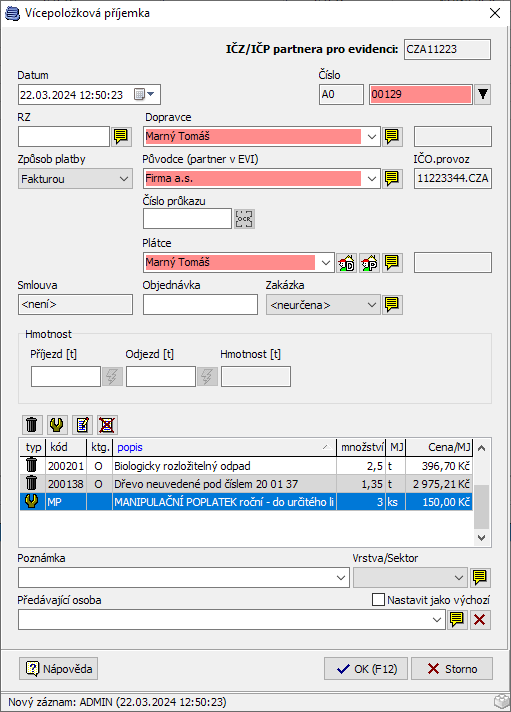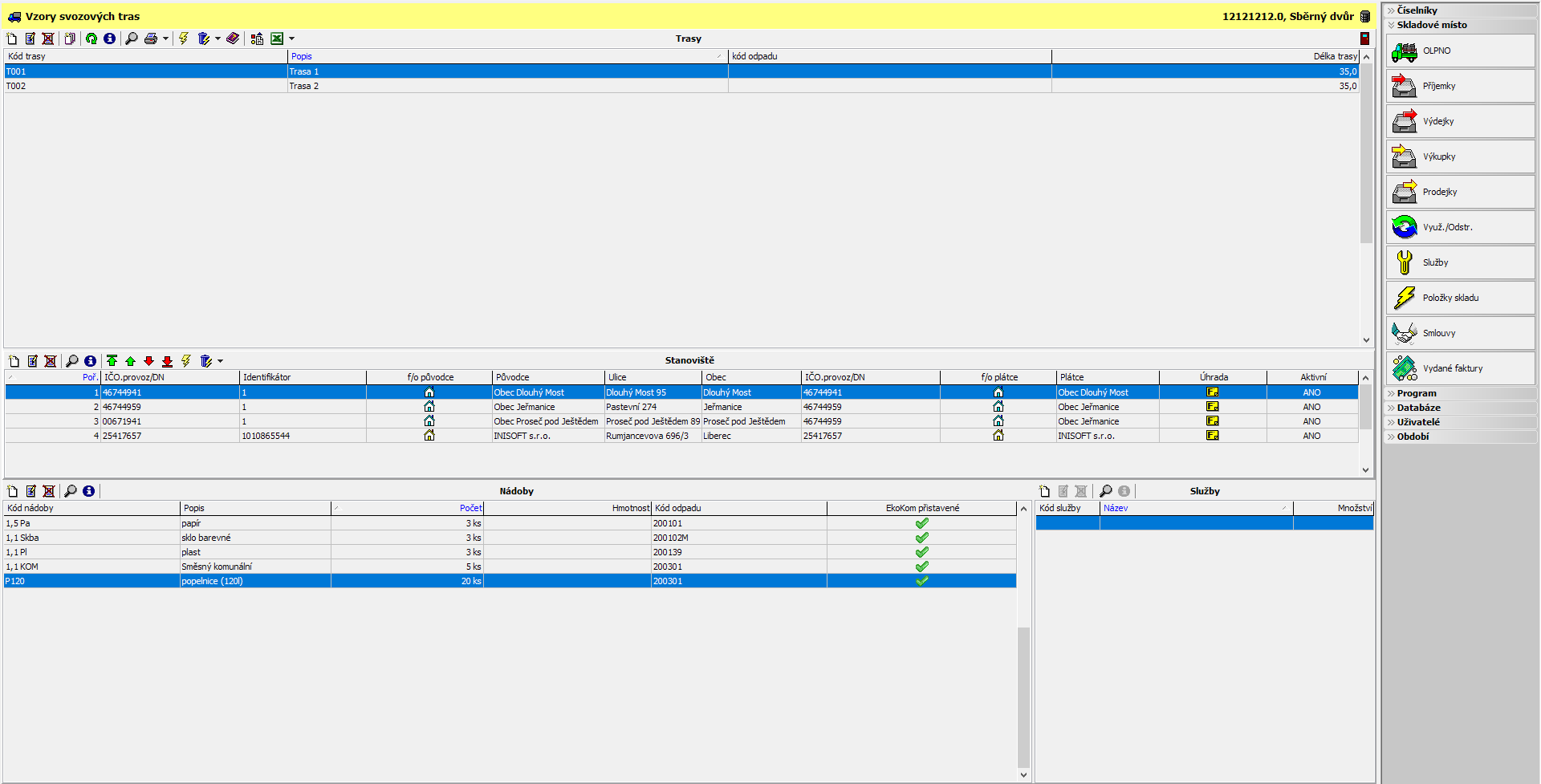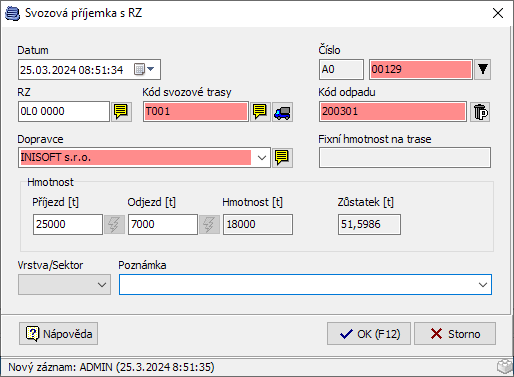Přehled příjemek
Pomocí tlačítka Příjemky na svislé liště programu v sekci Skladové místo nebo pomocí příkazu v horním menu (Skladové místo / Příjemky) otevřete přehled příjemek (viz obr.). Zde se zapisují k aktuálně nastavenému skladovému místu jednotlivé příjemky odpadů. Příjemka odpadu je na počátku celého evidenčního procesu. Zařazuje odpad do databáze při jeho přijetí na zařízení a slouží v programu jako podklad pro fakturaci.
Příjemka v programu SKLAD představuje převzetí odpadu na zařízení, za které platí zákazník.
Přehled příjemek je rozdělen do dvou částí. V horní polovině je seznam všech příjemek. Je zde uveden datum a čas příjemky, číslo příjemky, fáze, platba (variabilní symbol), RZ vozu, dopravce, původce a plátce a cena. V položce fáze se zobrazuje grafický symbol, který představuje, je-li příjemka uhrazena hotovostní platbou ( - zelená barva), připravena pro fakturaci ( - žlutá barva) nebo již vyfakturována ( - zelená barva). V případě, že není na příjemce vyplněna celková hmotnost odpadu (jedná se o tzv. rozvážený skladový pohyb), zobrazí se v kolonce fáze červený symbol (např. nezvážené vozidlo na odjezdu, které se pohybuje po areálu zařízení). Bílý symbol znamená, že daná příjemka není vyúčtována v hotovosti a není ani určena k fakturaci (jedná se např. o vlastní odpad, odpad předaný z jiné provozovny,...). Tyto záznamy vzniknou tak, že Způsob úhrady je nastaven na hodnotu Neúčtovat. Při uložení příjemky pomocí funkce Svozová příjemka je v kolonce fáze symbol . Jedná se o příjemku, ve které je celková hodnota množství rozpočítána na jednotlivé firmy podle počtu zadaných nádob u dané trasy (viz kapitola Svoz odpadu). Ve spodní polovině editoru je detailní rozpis kurzorem vybrané příjemky. Na záložce Odpady příjemky je zobrazen seznam odpadů, na záložce Služby příjemky je výčet poskytnutých služeb a na záložce Svoz – odpady, služby je přehled s rozpisem svozové trasy na jednotlivá stanoviště včetně množství a cen.
Popis jednotlivých funkcí
Insert | pořízení nové příjemky (výchozí typ příjemky se nastavuje v možnostech programu), pro otevření formuláře můžete též použít kombinaci kláves Ctrl+F1, Ctrl+F2, Ctrl+F3, Ctrl+F4 (podle typu) nebo rozkliknout šipku vedle ikony a vybrat požadovaný typ | |
Shift+Insert | pořízení nové příjemky pro více původců, plátců | |
Alt+Insert | pořízení nové příjemky pro více původců, jednoho plátce | |
Není | přepočítat nevyfakturované a nevyúčtované příjemky | |
Ctrl+Insert | pořízení nové svozové příjemky (není závislé na nastaveném typu příjemky v možnostech programu) | |
Delete | smazání vybrané příjemky | |
F1 | nápověda | |
F3 | hledání konkrétní příjemky podle setříděné položky | |
F4 | editace / změna kurzorem vybrané příjemky | |
F5 | přepočet záznamů, zobrazení aktuálního stavu (tzv. Refresh, Obnovení) | |
F7 | tisk seznamu položek kurzorem vybrané příjemky s vyúčtováním | |
Shift+F7 | tisk pouze seznamu položek kurzorem vybrané příjemky (bez vyúčtování) | |
Ctrl+F7 | tisk přehledu příjemek | |
není | tisk svozové příjemky (svezené nádoby a služby) | |
není | tisk přehledu odpadů ze všech příjemek | |
není | tisk přehledu služeb ze všech příjemek | |
není | tisk příjmového dokladu (aktivní pouze u hotovostní platby) | |
není | tisk průvodky odpadu | |
není | tisk popisu odpadu | |
není | hromadný tisk příjemek | |
Shift+Space | otevře okno s výběrem rozvážených vozů (zvážených pouze na příjezdu) | |
Ctrl+O | možnosti programu (parametry) - slouží např. pro nastavení vzhledu formuláře příjemky | |
není | fakturace kurzorem vybrané příjemky | |
není | fakturace subjektu, který je nastaven na kurzorem vybrané příjemce za nastavené fakturační období (lze nastavit různé filtry, např. podle zakázek) | |
není | hromadná fakturace všech subjektů za nastavené fakturační období (lze nastavit různé filtry) | |
není | přejít do sekce faktury vybraného skladového místa | |
F10 | filtr – umožňuje omezit přehled záznamů pouze na ty, které vyhovují zadaným kritériím | |
není | export do MS Excel | |
není | export do XML | |
není | generovat partnerský skladový pohyb |
Pořízení nové příjemky
Novou příjemku pořídíte kliknutím na ikonu () nebo stiskem klávesy Insert. V parametrech programu lze zvolit z nabídnutých formulářů ten typ příjemky, který bude nejvíce splňovat vaše podmínky. Tyto formuláře byly vytvořeny na základě většinových požadavků našich uživatelů a každý z nich vyhovuje určitému typu provozu. Na jedné příjemce může figurovat pouze jedna položka nebo libovolný počet odpadů i služeb. Program též umožňuje propojení s vážním systémem (vyžaduje modul VÁŽNÍ SYSTÉM).
Obecná pravidla a popis formuláře naleznete v kapitole Evidence skladových pohybů a služeb.
Nyní si zde podrobně rozebereme pořizovací formulář vícepoložkové příjemky, který obsahuje nejvíce údajů a týká se příjmu více než jednoho odpadu od jednoho původce/plátce (viz obr.).
Hodnoty Datum a Čas jsou dosazeny ze systémových hodnot PC (Windows). Číslo příjemky je také automaticky dosazeno podle toho, jak je číselná řada nastavena v parametrech programu. Pokud zde toto číslo změníte, příští příjemky budou pokračovat ve vámi nastavené číselné řadě. Hodnota RZ umožňuje vyplnit registrační značku vozu, který je uložen v číselníku vozů (lze uložit přímo z tohoto formuláře) a zároveň program podle tohoto číselníku doplní položky Dopravce, Původce a Plátce. Pokud kterýkoliv z těchto údajů chcete změnit, nebo jste nevyplnili RZ, můžete do těchto políček dosadit partnery z číselníku subjektů. V kolonce Způsob platby se zvolí, zda je daná příjemka účtována hotově, fakturou, kartou nebo zda se nebude účtovat ani jedním z těchto způsobů (jedná se např. o vnitrofiremní příjem). Pole Smlouva není editovatelné a je dosazeno v případě, kdy má plátce se skladovým místem uzavřenou smlouvu a v ní nastaveny specifické ceny (popř. slevy). Pole Objednávka se automaticky předvyplní, pokud je tato hodnota nastavena ve smlouvě se subjektem (viz kapitola Smlouvy) a slouží k označení vytištěných dokladů. Zakázka je definována v číselníku subjektů, je vázána na subjekt a může sloužit k rozlišení záznamů jednoho subjektu (např. pro fakturaci). Pole Vrstva/Sektor slouží pro interní účely a umožňuje blíže specifikovat místo uložení odpadů. V okénku Hmotnost se buď vyplňuje váha vozu (Příjezd/Odjezd – lze také odečítat z váhy, pokud je zaregistrován modul VÁŽNÍ SYSTÉM) nebo celková hmotnost odpadu, v závislosti na konfiguraci SKLADu. Ve spodní části formuláře lze přidávat, editovat a mazat jednotlivé odpady a služby. Odpady (resp. služby) se na vícepoložkových formulářích zadávají z číselníku přes jednoduchý formulář (viz obr.). Ten lze vyvolat stiskem tlačítka () nebo klávesy Insert. Odpad lze vybrat z číselníku povolených () odpadů (tj. odpadů povolených na daném skladovém místě) nebo číselníku smluvních () odpadů (tj. odpadů, pro které je ve smlouvě s daným subjektem určena specifická cena/sleva). Dále se zadává hmotnost odpadu, a to buď celková, nebo ji program dopočítá z průběžného dovažování vozidla, a pokud konfigurace programu umožňuje editovat na formulářích ceny, lze zadat jednotkovou, případně celkovou cenu za daný odpad. Pokud je editace cen zakázána, program dosadí jednotkovou cenu definovanou v číselníku odpadů a dopočítá celkovou cenu podle hmotnosti. Kolonka počet nádob slouží pro interní účely a zaškrtávací políčko Poslední položka skladového pohybu slouží k ukončení „dovažování" vozidla (tzn. určení, že se jedná o poslední položku a hmotnost vozidla na odjezdu je konečná).
Pro srovnání zde uvedeme formulář Jednopoložková příjemka (zjednodušená), s povolenou editací cen, kde se naopak zadává minimum údajů o skladovém pohybu (viz obr.).
Příjemky lze pořizovat sériově, tedy několik najednou. Příklad: Můžete pořídit novou příjemku, aniž byste uzavřeli tu předchozí. Mezitím než se vůz zváží na příjezdu a na odjezdu, je možné vážit vozy jiné. Takovou otevřenou příjemku lze uložit a údaje dodat později.
Příjemka pro více původců, plátců
Pomocí těchto dvou formulářů lze v programu SKLAD zadat více záznamů stejného odpadu od více původců/plátců najednou. Celková hmotnost odpadu je poměrově rozdělena mezi zadané původce (resp. plátce), určujícím je parametr Množství u každého původce. Výsledkem je vygenerování samostatného záznamu (příjemky) ke každému původci. Novou příjemku založíte tlačítkem () nebo kombinacemi kláves Shift+Insert (resp. Alt+Insert)
Pořízení svozové příjemky
Pro tvorbu svozové příjemky je třeba mít zaregistrovaný modul SVOZ.
Speciálním typem příjemek jsou svozové příjemky. Ty umožňují vytvořit příjemku podle předem nadefinované svozové trasy.
Svozová trasa se definuje přes horní menu Skladové místo / Svoz odpadu / Vzory svozových tras (viz obr.). V rámci svozové trasy se definují stanoviště (určí se původce, plátce a způsob úhrady), a ke každému stanovišti se nastaví typ a počet svážených nádob (z číselníku nádob), případně také související služby z číselníku služeb. Celková hmotnost svozu se potom podle počtu a objemu nádob rozpočte mezi jednotlivá stanoviště. Tento výpočet může dále ovlivnit tzv. koeficient plnění, což je hodnota vázaná na druh nádoby a může určit míru naplnění dané nádoby. Implicitně je koeficient plnění nastaven u všech nádob na hodnotu 1, což znamená, že se při rozpočtu hmotnosti mezi jednotlivá stanoviště neuplatňuje.
Pro pořízení nové svozové příjemky stiskněte v sekci Příjemky tlačítko () nebo stiskněte kombinaci kláves Ctrl+Insert.
Detailní popis svozových tras a svozových příjemek naleznete v kapitole Svoz odpadu.
Výpočet / stanovení ceny příjemky
Nejvyšší prioritu pro stanovení ceny má obsluha, pokud jí to správce databáze umožní nastavením práv. Ta může celý výpočet ceny zrušit ručním zadáním jednotkové nebo koncové ceny za odpad nebo službu. V případě, že obsluha nemůže měnit ceny, určují se pouze výpočtem.
Vstupní hodnotou je údaj o množství odpadu či služby v dané jednotce. Je-li se zákazníkem sepsána smlouva (Skladové místo/Smlouvy) s položkou na daný druh odpadu nebo služby, je určující jednotkovou cenou cena z této smlouvy. Není-li na tento odpad nebo službu smlouva založena, počítá se s cenou definovanou v číselníku odpadů resp. v číselníku služeb. Standardní ceny z těchto číselníků může ovlivnit ještě tzv. Globální sleva na odpad nebo službu, pokud je tato sleva obsahem smlouvy uzavřené s daným zákazníkem.
Ve výpočtu ceny se v případě SKLÁDKY (typ skladového místa musí být nastaven na Skládka, což vyžaduje registraci modulu SKLÁDKA) též uplatní základní a rizikový poplatek a finanční rezerva stanovené zákonem 185/2001 Sb. o odpadech.
V seznamu příjemek je způsob výpočtu ceny každého odpadu vyznačen ve spodní části přehledu v položce Výpočet. Jednotlivé hodnoty mají tento význam:
_ | základní cena (počet jednotek krát jednotková cena) |
s | uplatněna sleva na odpad ze smlouvy |
g | uplatněna globální sleva ze smlouvy |
Z | započítán základní poplatek (jen u skládek) |
Z% | započítán základní poplatek (jen u skládek) s použitím úlevy ze smlouvy |
R | započítán rizikový poplatek (jen u skládek) |
o | započítána finanční rezerva (jen u skládek) pro ostatní odpady |
k | započítána finanční rezerva (jen u skládek) pro komunální odpady |
n | započítána finanční rezerva (jen u skládek) pro nebezpečné odpady |
Výpočet zákonných poplatků a finanční rezervy na skladovém místě typu SKLÁDKA:
Pokud je program SKLAD využíván jako provozní program na skládce odpadů (vyžaduje registraci modulu SKLÁDKA), automaticky připočítává k cenám poplatky za uložení a finanční rezervu dle Zákona o odpadech č. 185/2001 Sb. Sazby základního a rizikového poplatku jsou uvedeny v příloze č. 6 Zákona 185/2001 a výše finanční rezervy je definována v § 51 Zákona 185/2001 Sb.
Program SKLAD automaticky dosadí správnou výši poplatků a finanční rezervy na základě data příjemky a katalogového čísla odpadu.
Ve stanovení částky se dále uplatňují následující pravidla:
- Základní složka poplatku není vybírána, pokud je povoleno využívat odpad jako technologický materiál (OTZ), resp. je uplatněna poměrná sleva této složky v případě, že se povolení vztahuje pouze na část uloženého objemu. Vlastnost „OTZ" se nastavuje v číselníku odpadů, podíl základní složky poplatku v seznamu povolených odpadů.
- Základní složka poplatku se rovněž nevybírá v případě, že původcem odpadu je obec, v jejímž katastru skládka leží (§ 46, odst. 4 zákona). V případě, že skládka leží na území více obcí, uplatňuje se pro každou obec poměrná sleva této složky. Výše úlevy se v programu SKLAD určuje ve smlouvě skladového místa se subjektem typu Obec.
- Pojem komunální odpad je v souvislosti s výpočtem výše finanční rezervy definován takto: Jedná se o všechny odpady, které jsou v Katalogu odpadů zařazeny do skupiny 20 (Komunální odpady), a v případě, že je původcem subjekt typu Obec, dále i odpady, které jsou zařazeny do podskupiny 1501 (Obaly). Pokud je v Možnostech programu nastaven parametr „Finanční rezervu za komunál jen pro 200301", považují se za komunální odpad pouze ty položky z číselníku odpadů, které mají uvedené katalogové číslo.
- Pokud je odpad v číselníku odpadů označen jako Odpad z azbestu (tento atribut je přístupný u odpadů s katalogovými čísly 061304, 101309, 160111, 160212, 160215, 161101, 161103, 161105, 170601, 170605 a 170903), jsou poplatky a finanční rezerva vypočítávány v sazbách pro odpady kategorie O. V případě, že je v Možnostech programu nastaven parametr „Nebezpečný OTZ počítat jako ostatní OTZ", je toto pravidlo uplatněno pro všechny odpady kategorie N, resp. O/N, které jsou označeny jako OTZ.
- V případě nehomogenních vícesložkových odpadů je proveden výpočet poplatků a finanční rezervy pro každou složku zvlášť, a poté jsou hodnoty sečteny.
- Je-li překročen hmotnostní limit pro použití typu poplatku KO, dosadí program správný typ poplatku pro odpad, který je již přes limit.
Shrnutí výpočtu celkové ceny, zákonných poplatků a DPH
Souhrnné informace o výpočtu celkové ceny, poplatků a DPH naleznete v kapitole Shrnutí výpočtu celkové ceny, zákonných poplatků a DPH.
Fakturace příjemek
Fakturace příjemek je podrobně popsaná v kapitole Fakturace.
Generování partnerského skladového pohybu
Tato funkce je podrobně popsána v kapitole Generování partnerských skladových pohybů.
Zobrazení sloupce Zakázka v přehledu příjemek
V programu Sklad Odpadů 8 si můžete zobrazit v přehledu příjemek a prodejek i sloupec s číslem dané zakázky.
Pro jeho zobrazení otevřete Možnosti programu → Zakázky → Skladové místo → zaškrtněte, kde všude by se měl sloupec zobrazit.